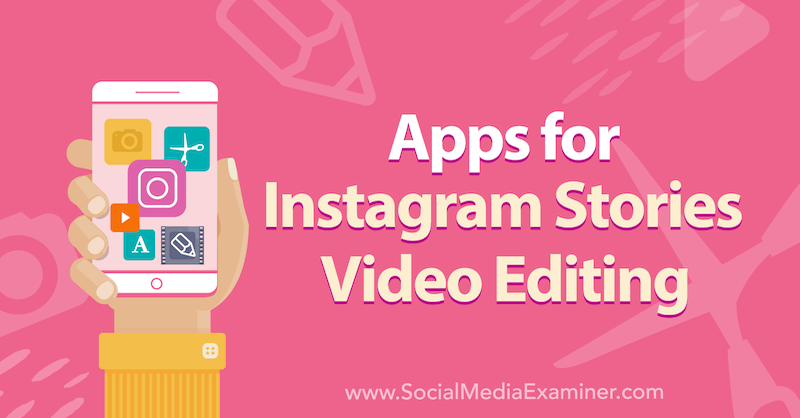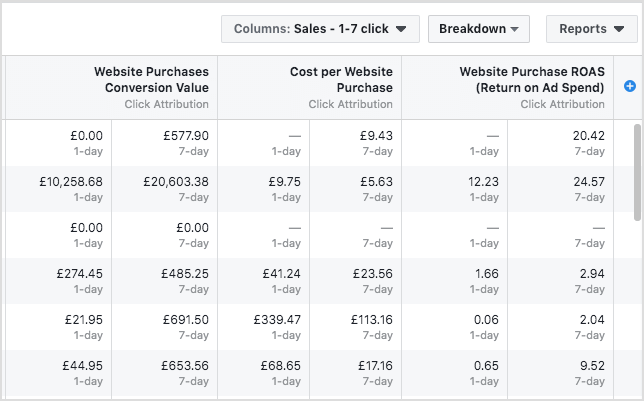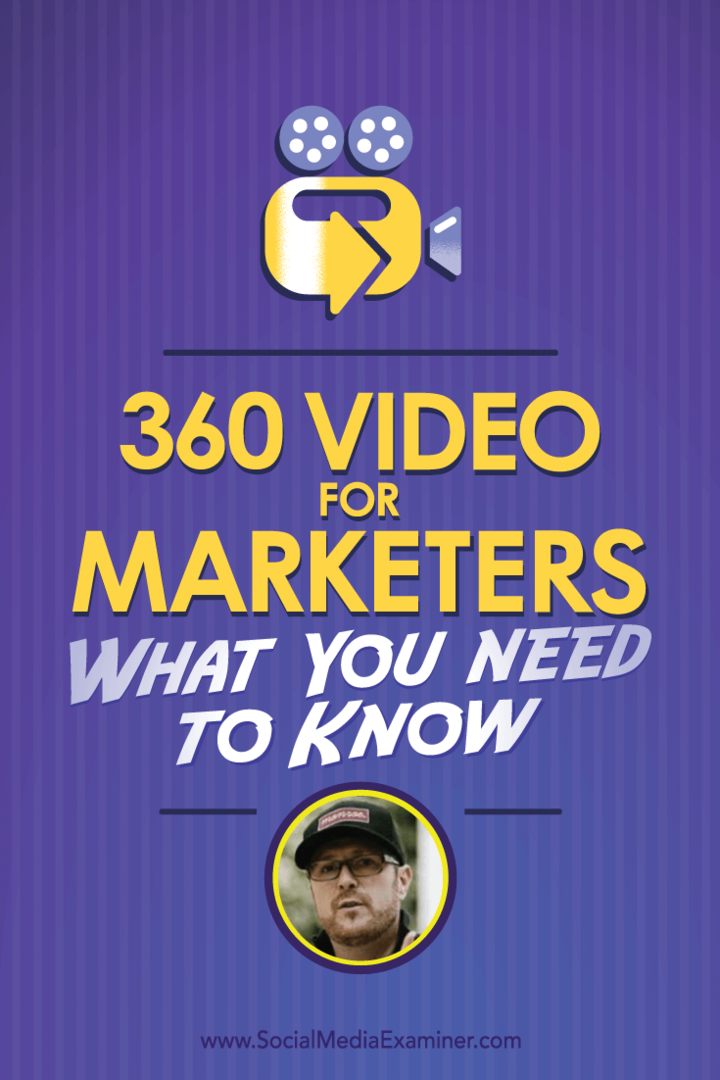Windows 8: قم بإزالة واجهة المستخدم للمترو لاستعادة واجهة مستخدم Windows القديمة
مايكروسوفت مترو واجهة المستخدم ويندوز 8 / / March 17, 2020
ملاحظة المحرر: لم يعد اختراق التسجيل هذا يعمل مع Windows 8 Consumer Preview. معاينة المطور فقط. نحن نبحث بجد ونختبر معاينة عملاء Windows 8 وسنقدم لك مقالة جديدة عندما نجد حلاً لأحدث إصدار معاينة المستهلك. :-)
تحديث: 11/02/2012 إذا كنت تبحث عن طريقة جيدة لتجاوز شاشة بدء Windows 8 والتمهيد مباشرة إلى سطح المكتب الكلاسيكي ، فقم بتقديم ابدأ 8 من Stardock المحاولة.
تحديث: 06/29/2013: كانت Microsoft تستمع ، والآن مع الإصدار المحدث - Windows 8.1 - يمكنك الآن تعيينه بسهولة التمهيد على سطح المكتب. أوه ، و زر البدء عاد أيضا!
من المؤكد أن واجهة المستخدم الجديدة على غرار مترو في Windows 8 منطقية على الكمبيوتر اللوحي. ولكن إذا كنت مستخدم جهاز كمبيوتر يريد استعادة واجهة المستخدم القديمة - أعرف ذلك - فلا مشكلة. من السهل تعديل السجل لجعل Windows 8 يعمل مباشرة في واجهة المستخدم المألوفة التي تعرفها جيدًا. إذا لم تكن على دراية بسجل Windows ، فتوخ الحذر. تغيير إعدادات التسجيل أمر صعب إذا كنت لا تعرف ما تفعله.
من واجهة المترو ابدأ الكتابة: رجديت
من الجيد كتابة هذا ببطء.
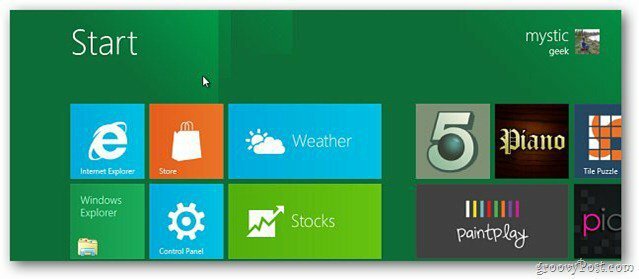
سيعرض النظام الآن مربع تطبيقات البحث. لاحظ أن الأمر regedit الذي كتبته يظهر الآن في حقل تطبيقات البحث وأيضًا كقائمة ورمز أسفل قسم نتائج التطبيقات على اليسار. انقر فوق هذا الرمز أو اضغط Enter.
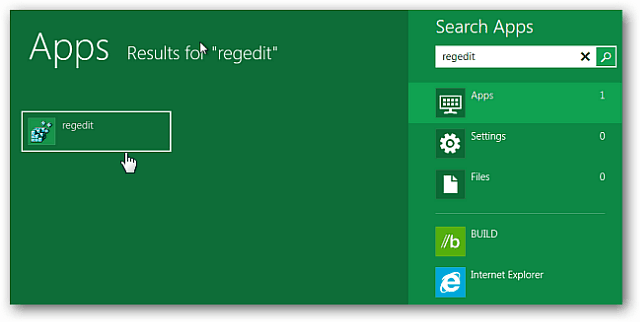
عندما ينبثق مربع حوار التحكم في حساب المستخدم ، انقر فوق نعم.
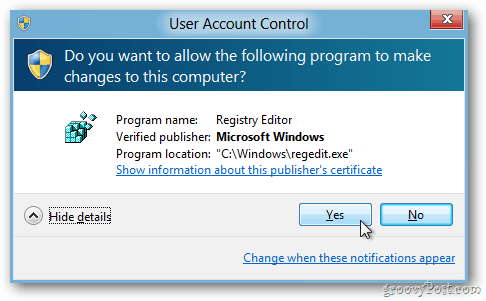
بعد ذلك يفتح محرر التسجيل. انتقل إلى HKEY_CURRENT_USER \ Software \ Microsoft \ Windows \ CurrentVersion \ Explorer وانقر نقرًا مزدوجًا فوق RPEnabled.
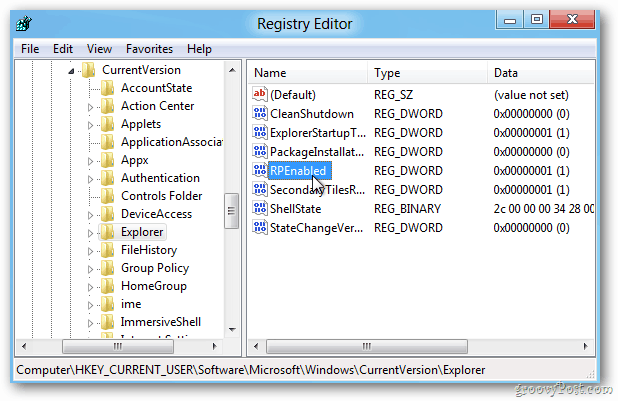
في حقل تحرير قيمة DWORD (32 بت) ، قم بتغيير الرقم 1 إلى 0. اضغط موافق. أغلق محرر التسجيل.
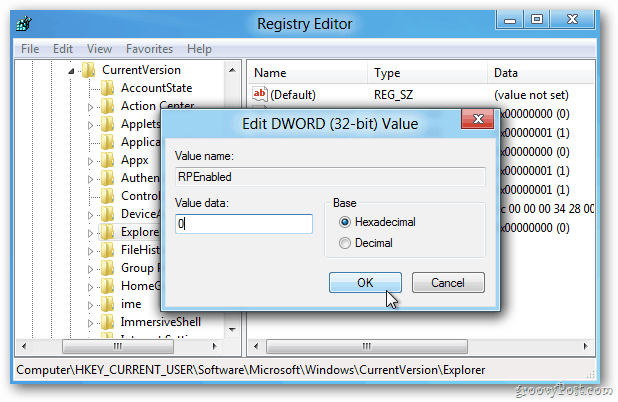
لا يتطلب Windows 8 إعادة تشغيل لإجراء هذه التغييرات. الآن ، عند النقر فوق ابدأ ، لا مزيد من مترو. لقد استعدت قائمة بدء Windows المألوفة لديك. هل هذا رائع أو ماذا؟
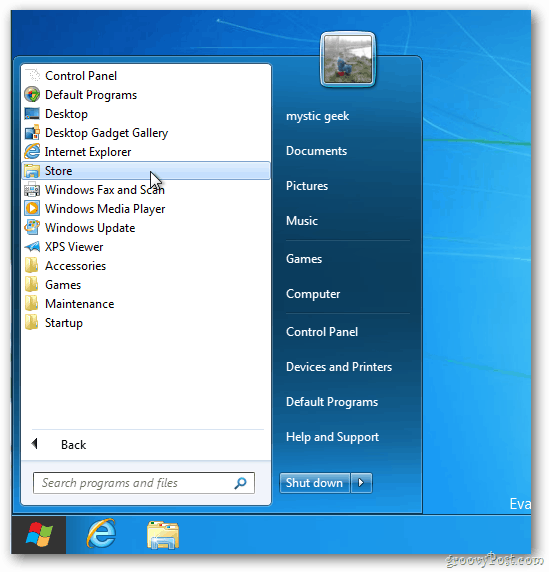
لاحقًا ، عند إعادة تشغيل جهاز الكمبيوتر ، سترى التغييرات عالقة. لاحظ أيضًا أن Start Orb قد عاد.
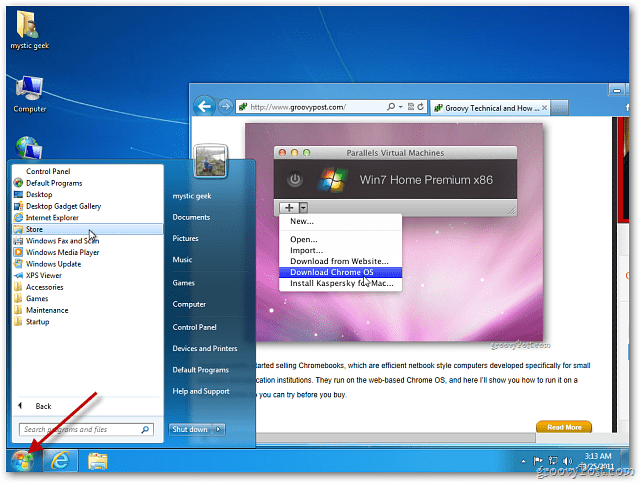
إذا كنت لا ترغب في إزالة واجهة المستخدم على غرار مترو الخاص بك من Windows 8 ، فتأكد من الاطلاع على groovyPost النهائي لدينا اختصارات لوحة مفاتيح Windows 8.